
Os fotógrafos de filmes tiveram uma vida fácil. Eles poderiam apenas clicar no botão do obturador e suas fotos teriam uma aparência incrível. Cada filme tem seu próprio visual único. Era simples olhar para uma imagem e dizer, “Oh, isso foi tirado com Kodak Ultra”, ou, “Isso foi obviamente filmado em Tr-X”.
Os fotógrafos digitais, por outro lado, não têm esse luxo. Embora cada filme trate uma cena de maneira diferente e a escolha do filme certo para o trabalho faça parte do processo fotográfico, todos os sensores digitais tentam capturar uma exposição plana e neutra.
Hoje em dia, muitas pessoas recorrem ao recurso “Auto-Enhance” com um clique no editor de imagens de sua escolha. Embora isso às vezes seja um bom trabalho, você obterá uma imagem muito melhor se fizer esses pequenos aprimoramentos - e eles são realmente fáceis. Veja o que o aprimoramento automático faz nos bastidores e como você pode fazer isso sozinho para ter mais controle.
Para esta lição, vou usar o Photoshop, mas você pode usar qualquer alternativa que você quiser . Quanto mais familiarizado você estiver com o seu editor de imagens, mais fácil será. Para se familiarizar com o Photoshop, confira nosso guia de aprendizagem de oito partes , e nossas aulas sobre camadas e máscaras , e camadas de ajuste .
Além disso, você obterá os melhores resultados se estiver trabalhando com uma imagem RAW , mas esse processo ainda funcionará em JPGs e outros formatos de imagem.
RELACIONADOS: O que são camadas e máscaras no Photoshop?
Vou trabalhar no processo com esta imagem de Rebecca Dionne .

Etapa um: limpe todos os problemas
O primeiro passo é corrigir quaisquer problemas. Dê uma olhada em sua imagem e avalie se há algo que a prejudique. Você precisa cortar um pouco mais apertado? O horizonte está reto? Há algum photobombers no fundo? Alguma espinha ou mancha no modelo? Manchas de poeira do seu sensor?
Nada arruinará uma imagem excelente mais rápido do que um problema facilmente resolvido. Dependendo do problema, use a ferramenta Recortar, Pincel de recuperação para manchas, Pincel de recuperação ou Ferramenta de carimbo de clone para entrar e corrigi-lo.
Já cobrimos cada um desses processos em detalhes antes:
- Como cortar e endireitar uma imagem no Photoshop
- Como remover acne e outras manchas no Photoshop .
- Como remover Photobombers e outros objetos de uma foto no Photoshop
Vamos dar uma olhada na imagem que estou usando. Há uma ou duas pequenas manchas em Rebecca, e acho que há muito espaço no lado esquerdo da imagem.

Esses não são os maiores problemas, mas prejudicam a imagem Usando a ferramenta de corte e o pincel de cura local, porém, posso corrigi-los e obter esta imagem mais forte.

Etapa dois: adicionar um pouco de contraste
Os sensores digitais tentam capturar uma imagem plana com o máximo de informações possível. Embora essa seja uma boa maneira de jogar pelo seguro e facilitar ao máximo a obtenção de uma foto com boa aparência, é uma maneira terrível de obter fotos com boa aparência. Adicionar contraste é uma das maneiras mais rápidas e fáceis de melhorar a aparência de suas fotos digitais.
RELACIONADOS: O que são curvas no Photoshop?
Nós vamos fazer isso com uma camada Curves ; é a ferramenta mais poderosa do Photoshop para ajustar a exposição e o contraste.
Vá para Layer> New Adjustment Layer> Curves para adicionar uma camada Curves.

Clique em um ponto em algum lugar no terço superior da linha e arraste-o para aumentar o brilho dos destaques. Tenha cuidado para não exagerar!

Clique em um ponto em algum lugar no terço inferior da linha e arraste-o para baixo para escurecer as sombras. Novamente, tome cuidado para não ir longe demais.
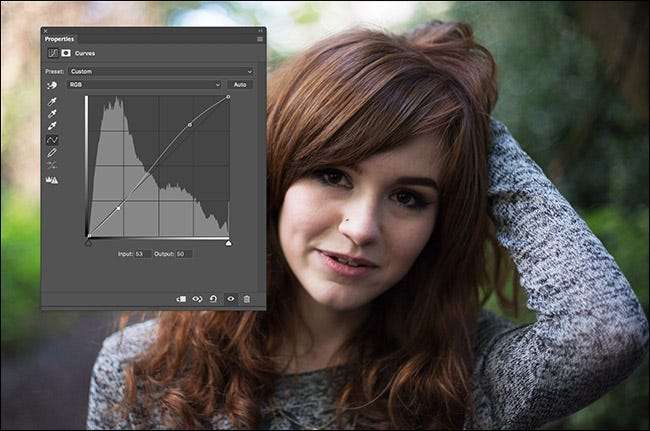
Quando você adiciona contraste com uma camada Curvas, pode fazer com que as cores mudem um pouco. Não queremos que isso aconteça. Para corrigir isso, selecione a camada Curves e mude seu modo de mesclagem para Luminosidade.

E aqui está a aparência da imagem com um pouco de contraste adicionado.

As coisas já começaram a ficar mais bonitas.
Etapa três: aprimore a cor
Sensores digitais tendem a capturar cores monótonas, então a etapa final é aprimorá-las.
Vá para Layer> New Adjustment Layer> Vibrance.

Existem dois controles deslizantes. Vibrância e saturação. A vibração satura as cores menos saturadas da imagem, enquanto a saturação satura tudo igualmente.
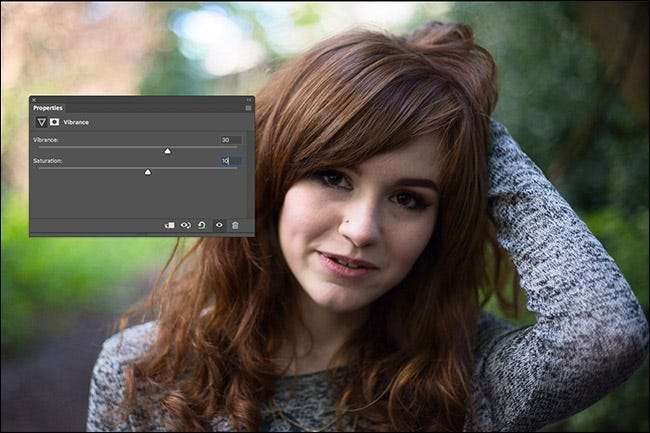
Arraste os dois controles deslizantes para a direita. Quase sempre você será capaz de arrastar Vibrance muito mais longe sem que as coisas pareçam bobas. Eu descobri que um valor de cerca de +30 para Vibrance e +10 para Saturation tende a dar um bom resultado, mas veja o que funciona para sua imagem.

As próximas etapas são opcionais e exigem um pouco mais de reflexão para acertar. Sua imagem já deve estar muito melhor, então fique à vontade para parar agora. Se você quiser ir um pouco mais longe, vá para Layer> New Adjustment Layer> Hue / Saturation.
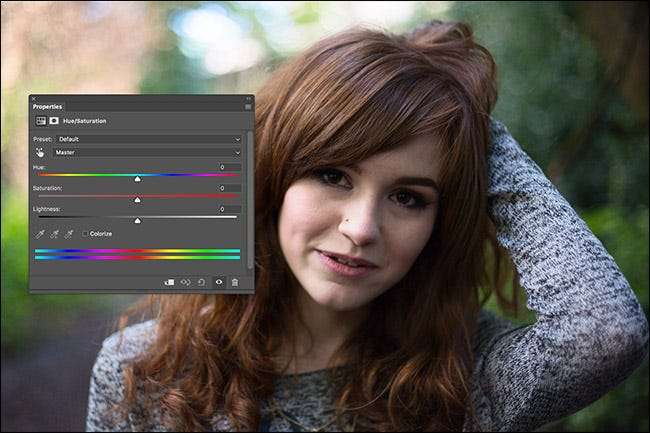
Estamos interessados apenas no controle deslizante de Matiz. Arraste-o da esquerda para a direita para ver o que ele faz com a sua imagem. Geralmente, você vai querer mantê-lo entre cerca de -20 e +20.

Para esta imagem, eu realmente gosto do que um valor de cerca de -7 está fazendo para o cabelo de Becky, então é isso que eu escolhi.

A etapa final é reunir todas as cores. Vá para Camada> Nova Camada ou use o atalho de teclado Control + Shift + N (Command + Shift + N em um Mac).

Clique em OK e vá para Editar> Preencher. Na lista suspensa Conteúdo, selecione Cor do primeiro plano.

Afaste o cursor da caixa de diálogo Preencher e você verá um pequeno ícone de conta-gotas.

Este é o seletor de cores. Qualquer cor em que você clicar será definida para a cor do primeiro plano.
Clique em uma das cores dominantes da imagem. Na minha imagem, tinha que ser o cabelo ruivo de Becky ou o verde ao fundo. Eu fui com o cabelo de Becky.
Clique em OK e a camada será preenchida com essa cor.

Selecione a camada e mude seu Blend Mode para Color.
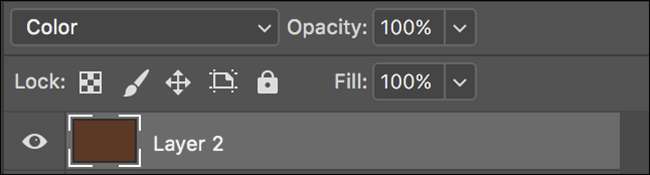
Agora você verá algo parecido com isso.

Todas as cores da imagem foram substituídas pelo marrom-avermelhado. Agora, isso é obviamente um pouco mais baixo a opacidade da camada.

Um valor entre 5% e 20% normalmente funciona bem. Eu fui com 15%.

Isso parece incrível. A camada final empurrou cada cor um pouco mais em direção ao marrom-avermelhado e juntou tudo.
Aqui está um antes e um depois.

Esse processo fará com que quase todas as imagens digitais tenham uma aparência muito melhor. Conforme você se familiariza com ele, pode tentar coisas diferentes. Jogue com cores diferentes, ou mesmo removendo contraste e saturação.
Contanto que o resultado final se ajuste à sua visão, você realmente não pode dar errado.







